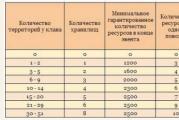Was ist ein VPN-Profil auf Android? So richten Sie eine VPN-Verbindung auf einem Android-Smartphone oder -Tablet ein. Häufige Probleme beim Einrichten eines VPN und deren Behebung
In diesem Artikel erklären wir Ihnen, was ein VPN ist und zeigen Ihnen, wie Sie ein VPN auf Android verwenden.
VPN (Virtual Private Network) ist ein privates virtuelles Netzwerk, über das Sie mehrere verschiedene Geräte, die verschiedenen lokalen Netzwerken zugewiesen sind, in einem gemeinsamen zusammenfassen können. Vereinfacht ausgedrückt entsteht ein weiteres zusätzliches Netzwerk zusätzlich zum regulären Internet, das wir nutzen.
Diesmal werden wir es verwenden, damit Sie mit einem Klick eine Verbindung zu einem virtuellen privaten Netzwerk herstellen können: über mobiles und Wi-Fi-Internet. Die Anwendung hat sich bereits zum besten Tool zur Umgehung von Blockaden und zum Zugriff auf blockierte Anwendungen entwickelt.
Die Bewerbung ist komplett auf Russisch und beinhaltet eine Schulung, sodass es keine Probleme geben sollte.
Die nächste App, die wir verwenden werden, heißt Cloud VPN (Free & Unlimited). Sie können es herunterladen, indem Sie auf gehen
Anweisungen:
- Herunterladen, installieren und ausführen (kostenlos und unbegrenzt).
- Klicken Sie nach dem Start auf die Schaltfläche „Weiter“.
- Klicken Sie dann auf die große grüne runde Schaltfläche mit der Aufschrift „Zum Verbinden tippen“.
- Wir bestätigen die Aktion mit einem Klick auf „OK“ und schon sind wir verbunden!
Ein weiteres beliebtes gutes Programm, das uns hilft, online anonym zu bleiben, heißt Turbo VPN – Unlimited Free VPN. Sie können es herunterladen, indem Sie auf gehen
Anweisungen:
- Laden Sie diese Anwendung herunter, installieren Sie sie und starten Sie sie.
- Klicken Sie nach dem Start auf den orangefarbenen Button mit dem Bild einer Karotte und bestätigen Sie die Aktion mit einem Klick auf „OK“.
- Wir sehen uns eine lustige Animation eines springenden Hasen an und sind nun bereits dem VPN beigetreten.
Die nächste beliebte App, die wir verwenden werden, heißt Free VPN – Hotspot Shield Basic. Sie können es herunterladen unter
Anweisungen:
- Laden Sie das kostenlose VPN – Hotspot Shield Basic herunter, installieren Sie es und starten Sie es.
- Klicken Sie nach dem Start auf die Schaltfläche „Weiter“.
- Drücken Sie anschließend die runde weiße Taste mit der Aufschrift „Protect“ und bestätigen Sie den Vorgang mit der Taste „OK“.
- Alle. Wir haben uns mit dem VPN verbunden.
Und sie alle haben ihre Vor- und Nachteile. Wir haben versucht, die zuverlässigste und stabilste auszuwählen.
Jetzt wissen Sie, wie Sie online anonym und sicher bleiben. Wenn Sie Fragen haben, schreiben Sie in die Kommentare zum Artikel, wir helfen Ihnen bestimmt weiter!
Die elektronische Kommunikation verbessert sich von Jahr zu Jahr und an den Informationsaustausch werden immer höhere Anforderungen an Geschwindigkeit, Sicherheit und Qualität der Datenverarbeitung gestellt.
Und hier schauen wir uns eine VPN-Verbindung im Detail an: Was es ist, warum ein VPN-Tunnel benötigt wird und wie man eine VPN-Verbindung nutzt.
Dieses Material ist eine Art Einführung in eine Reihe von Artikeln, in denen wir Ihnen erklären, wie Sie ein VPN auf verschiedenen Betriebssystemen erstellen.
VPN-Verbindung, was ist das?
Ein virtuelles privates Netzwerk (VPN) ist also eine Technologie, die bei Vorhandensein von Hochgeschwindigkeitsinternet eine sichere (vor externem Zugriff geschützte) Verbindung eines logischen Netzwerks über ein privates oder öffentliches Netzwerk ermöglicht.
Eine solche Netzwerkverbindung von Computern (die geografisch weit voneinander entfernt sind) nutzt eine „Punkt-zu-Punkt“-Verbindung (mit anderen Worten „Computer-zu-Computer“).
Wissenschaftlich wird diese Verbindungsmethode VPN-Tunnel (oder Tunnelprotokoll) genannt. Sie können sich mit einem solchen Tunnel verbinden, wenn Sie einen Computer mit einem beliebigen Betriebssystem haben, der über einen integrierten VPN-Client verfügt, der virtuelle Ports über das TCP/IP-Protokoll an ein anderes Netzwerk „weiterleiten“ kann.
Warum brauchen Sie ein VPN?
Der Hauptvorteil eines VPN besteht darin, dass Verhandlungspartner eine Konnektivitätsplattform benötigen, die nicht nur schnell skaliert, sondern (hauptsächlich) auch die Vertraulichkeit, Datenintegrität und Authentifizierung der Daten gewährleistet.
Das Diagramm zeigt deutlich die Nutzung von VPN-Netzwerken.
Regeln für Verbindungen über einen sicheren Kanal müssen zunächst auf dem Server und Router geschrieben werden.
So funktioniert VPN
Bei einer Verbindung über VPN enthält der Nachrichtenheader Informationen über die IP-Adresse des VPN-Servers und die Remote-Route.
Gekapselte Daten, die über ein gemeinsames oder öffentliches Netzwerk übertragen werden, können nicht abgefangen werden, da alle Informationen verschlüsselt sind.
Die VPN-Verschlüsselungsstufe wird auf der Seite des Absenders implementiert und die Daten des Empfängers werden mithilfe des Nachrichtenheaders entschlüsselt (sofern ein gemeinsamer Verschlüsselungsschlüssel vorhanden ist).
Nachdem die Nachricht korrekt entschlüsselt wurde, wird eine VPN-Verbindung zwischen den beiden Netzwerken hergestellt, die es Ihnen auch ermöglicht, in einem öffentlichen Netzwerk zu arbeiten (z. B. Daten mit einem Client 93.88.190.5 auszutauschen).
Was die Informationssicherheit betrifft, ist das Internet ein äußerst unsicheres Netzwerk, und ein VPN-Netzwerk mit den Protokollen OpenVPN, L2TP/IPSec, PPTP und PPPoE ist eine absolut sichere Möglichkeit, Daten zu übertragen.
Warum brauchen Sie einen VPN-Kanal?

VPN-Tunneling wird verwendet:
Innerhalb des Unternehmensnetzwerks;
Um entfernte Büros sowie kleine Niederlassungen zu vereinen;
Für digitale Telefondienste mit einem breiten Spektrum an Telekommunikationsdiensten;
Um auf externe IT-Ressourcen zuzugreifen;
Für den Aufbau und die Durchführung von Videokonferenzen.
Warum brauchen Sie ein VPN?
Eine VPN-Verbindung ist erforderlich für:
Anonyme Arbeit im Internet;
Herunterladen von Anwendungen, wenn sich die IP-Adresse in einer anderen regionalen Zone des Landes befindet;
Sicheres Arbeiten in einer Unternehmensumgebung durch Kommunikation;
Einfache und bequeme Verbindungseinrichtung;
Gewährleistung einer hohen Verbindungsgeschwindigkeit ohne Unterbrechungen;
Erstellen eines sicheren Kanals ohne Hackerangriffe.
Wie verwende ich VPN?
Es gibt unzählige Beispiele dafür, wie VPN funktioniert. Wenn Sie also auf jedem Computer im Unternehmensnetzwerk eine sichere VPN-Verbindung herstellen, können Sie E-Mails verwenden, um Nachrichten zu überprüfen, Materialien von überall im Land zu veröffentlichen oder Dateien aus Torrent-Netzwerken herunterzuladen.
VPN: Was ist das auf Ihrem Telefon?
Der Zugriff über VPN auf einem Telefon (iPhone oder einem anderen Android-Gerät) ermöglicht es Ihnen, bei der Nutzung des Internets an öffentlichen Orten anonym zu bleiben und das Abfangen des Datenverkehrs und das Hacken von Geräten zu verhindern.
Mit einem auf einem beliebigen Betriebssystem installierten VPN-Client können Sie viele Einstellungen und Regeln des Anbieters umgehen (sofern der Anbieter Einschränkungen festgelegt hat).
Welches VPN sollten Sie für Ihr Telefon wählen?
Mobiltelefone und Smartphones mit Android-Betriebssystem können Anwendungen von Google Playmarket nutzen:
- - vpnRoot, droidVPN,
- - Tor-Browser zum Surfen im Netzwerk, auch bekannt als Orbot
- - InBrowser, orfox (firefox+tor),
- - Kostenloser SuperVPN-VPN-Client
- - OpenVPN Connect
- - TunnelBear VPN
- - Hideman VPN
Die meisten dieser Programme dienen der Bequemlichkeit der „Hot“-Systemeinrichtung, dem Platzieren von Startverknüpfungen, dem anonymen Surfen im Internet und der Auswahl der Art der Verbindungsverschlüsselung.
Die Hauptaufgaben bei der Nutzung eines VPN auf einem Telefon sind jedoch das Abrufen von Unternehmens-E-Mails, das Erstellen von Videokonferenzen mit mehreren Teilnehmern und das Abhalten von Besprechungen außerhalb des Unternehmens (z. B. wenn ein Mitarbeiter auf Geschäftsreise ist).
Was ist VPN auf dem iPhone?
Schauen wir uns genauer an, welches VPN Sie auswählen und wie Sie es mit Ihrem iPhone verbinden.
Abhängig von der Art des unterstützten Netzwerks können Sie beim ersten Start der VPN-Konfiguration auf Ihrem iPhone die folgenden Protokolle auswählen: L2TP, PPTP und Cisco IPSec (außerdem können Sie eine VPN-Verbindung mit Anwendungen von Drittanbietern „herstellen“). .
Alle aufgeführten Protokolle unterstützen Verschlüsselungsschlüssel, eine Benutzeridentifizierung mittels Passwort und eine Zertifizierung werden durchgeführt.
Zu den zusätzlichen Funktionen beim Einrichten eines VPN-Profils auf einem iPhone gehören: RSA-Sicherheit, Verschlüsselungsstufe und Autorisierungsregeln für die Verbindung zum Server.
Für ein iPhone-Telefon aus dem Appstore sollten Sie Folgendes auswählen:
- - eine kostenlose Tunnelbear-Anwendung, mit der Sie eine Verbindung zu VPN-Servern in jedem Land herstellen können.
- - OpenVPN Connect ist einer der besten VPN-Clients. Um die Anwendung zu starten, müssen Sie zunächst RSA-Schlüssel über iTunes in Ihr Telefon importieren.
- - Cloak ist eine Shareware-Anwendung, da das Produkt einige Zeit lang kostenlos „genutzt“ werden kann. Um das Programm jedoch nach Ablauf des Demozeitraums nutzen zu können, müssen Sie es kaufen.
VPN-Erstellung: Auswahl und Konfiguration der Geräte
Für die Unternehmenskommunikation in großen Organisationen oder beim Zusammenschluss weit voneinander entfernter Büros nutzen sie Hardware-Geräte, die ein kontinuierliches und sicheres Arbeiten im Netzwerk unterstützen können.

Zur Implementierung von VPN-Technologien kann die Rolle eines Netzwerk-Gateways folgende sein: Unix-Server, Windows-Server, ein Netzwerk-Router und ein Netzwerk-Gateway, auf dem VPN installiert ist.
Ein Server oder Gerät, das zum Aufbau eines VPN-Unternehmensnetzwerks oder eines VPN-Kanals zwischen Remote-Standorten verwendet wird, muss komplexe technische Aufgaben erfüllen und den Benutzern sowohl auf Workstations als auch auf mobilen Geräten eine umfassende Palette von Diensten bieten.
Jeder Router oder VPN-Router muss einen zuverlässigen Betrieb im Netzwerk ohne Einfrierungen gewährleisten. Und mit der integrierten VPN-Funktion können Sie die Netzwerkkonfiguration für die Arbeit zu Hause, in einer Organisation oder in einem Remote-Büro ändern.
VPN auf dem Router einrichten
Im Allgemeinen erfolgt die Einrichtung eines VPN auf einem Router über die Weboberfläche des Routers. Auf „klassischen“ Geräten müssen Sie zum Organisieren eines VPN zum Abschnitt „Einstellungen“ oder „Netzwerkeinstellungen“ gehen, wo Sie den VPN-Bereich auswählen, den Protokolltyp angeben, die Einstellungen für Ihre Subnetzadresse eingeben, maskieren und angeben den Bereich der IP-Adressen für Benutzer.
Um die Verbindung zu sichern, müssen Sie außerdem Verschlüsselungsalgorithmen und Authentifizierungsmethoden angeben, Verhandlungsschlüssel generieren und die WINS-DNS-Server angeben. In den „Gateway“-Parametern müssen Sie die Gateway-IP-Adresse (Ihre eigene IP) angeben und die Daten aller Netzwerkadapter eingeben.
Befinden sich mehrere Router im Netzwerk, müssen Sie die VPN-Routing-Tabelle für alle Geräte im VPN-Tunnel ausfüllen.
Hier ist eine Liste der Hardware-Ausrüstung, die zum Aufbau von VPN-Netzwerken verwendet wird:
Dlink-Router: DIR-320, DIR-620, DSR-1000 mit neuer Firmware oder D-Link DI808HV-Router.
Router Cisco PIX 501, Cisco 871-SEC-K9
Linksys Rv082-Router mit Unterstützung für etwa 50 VPN-Tunnel
Netgear-Router DG834G und Router-Modelle FVS318G, FVS318N, FVS336G, SRX5308
Mikrotik-Router mit OpenVPN-Funktion. Beispiel RouterBoard RB/2011L-IN Mikrotik
VPN-Ausrüstung RVPN S-Terra oder VPN Gate
ASUS-Routermodelle RT-N66U, RT-N16 und RT N-10
ZyXel-Router ZyWALL 5, ZyWALL P1, ZyWALL USG
Heute ist das Interesse an der Nutzung virtueller privater Netzwerke (VPN) weltweit deutlich gestiegen. Womit das genau zusammenhängt, bleibt unklar, aber es sind VPNs, die zu einer sicheren und zuverlässigen Verbindung zum Internet beitragen. Und ihr Hauptzweck ist die Anonymität, die es Ihnen ermöglicht, die Blockierung von Websites zu umgehen und mit allen Diensten auf der ganzen Welt zusammenzuarbeiten. VPN kann auf fast jedem elektronischen Gerät (Smartphone, Tablet, Laptop usw.) verbunden und konfiguriert werden. In diesem Artikel möchten wir Ihnen erklären, wie Sie ein VPN auf Android installieren.
Wir zeigen Ihnen verschiedene Einrichtungsmöglichkeiten. Sie alle erfordern keine besonderen Fachkenntnisse und sind daher auch für Anfänger geeignet. Die Hauptsache ist, dass Sie sich strikt an unsere Anweisungen halten. Es liegt an Ihnen, zu entscheiden, welche Arbeitsweise für Sie bequem und optimal ist.
So aktivieren Sie VPN auf Ihrem Telefon mithilfe von Programmen
Mit solchen Dienstprogrammen können Sie Ihr Smartphone einfach und effizient mit dem bequemsten Server verbinden und sogar das Verkehrsmanagement organisieren, um es zu speichern. Der Benutzer muss lediglich die Anwendung herunterladen und auf seinem Gerät ausführen. Da es im Internet eine ganze Reihe von Programmen gibt, haben wir für Sie als Auswahlhilfe eine kleine Beliebtheitsbewertung zusammengestellt:– ermöglicht Ihnen die Verbindung zu einem virtuellen privaten Netzwerk mit einem Klick über mobiles und Wi-Fi-Internet.
– zum bequemen Anzeigen blockierter Inhalte oder zum Verschlüsseln des Datenverkehrs beim Surfen auf Webseiten.
Ermöglicht den Zugriff auf blockierte Websites, erhöht die Internetgeschwindigkeit und reduziert den Datenverbrauch durch die Verwendung eines Peer-to-Peer-Netzwerks.
Ein praktisches und einfaches Dienstprogramm, mit dem Sie alle Möglichkeiten des Internets völlig frei und sicher nutzen können.
Manuelles Einrichten einer VPN-Verbindung auf einem Android-Gerät mithilfe des PPTP-Protokolls
Die VPN-Verbindungsfunktion ist standardmäßig auf fast allen Android-Smartphones verfügbar (aber nicht alle Benutzer wissen, wie man sie einrichtet oder wo man sie findet). Wir helfen Ihnen dabei. Schnappen Sie sich Ihr Smartphone und:- Gehen Sie zum Menü „Einstellungen“ und wählen Sie „Drahtlose Netzwerke“.
- Klicken Sie auf die Zeile „Mehr“ und suchen Sie den Eintrag „VPN“.
- Legen Sie eine PIN oder ein Passwort fest, um den Bildschirm Ihres Geräts zu sperren, und wählen Sie dann „VPN hinzufügen“ aus.
- Geben Sie im sich öffnenden Profilbearbeitungsfenster den Netzwerknamen (jeder Name ist möglich), das Protokoll (wählen Sie PPTP), die Serveradresse (Ihr VPN-Server) und weitere zusätzliche Parameter ein.
- Speichern Sie das neue Netzwerk und melden Sie sich erneut mit dem von Ihnen festgelegten Passwort an. Bereit!
Aufgrund der Sperrung des Telegram-Messengers wird im Internet viel über die Notwendigkeit der Nutzung eines VPN gesprochen. Oft hört man Empfehlungen, ein VPN mit Ihrem Telefon zu verbinden, wonach Telegram wie zuvor funktionieren sollte. Aber nicht alle Benutzer wissen, was ein VPN ist, warum es auf dem Telefon benötigt wird und wie man es verbindet.
Bevor Sie herausfinden, warum Sie ein VPN auf Ihrem Telefon benötigen, erklären wir Ihnen kurz, was diese Technologie ist und was sie benötigt. Die Abkürzung VPN steht für Virtual Private Network, was als virtuelles privates Netzwerk übersetzt werden kann. VPN ist eine Technologie zum Aufbau virtueller Computernetzwerke, die auf anderen realen Netzwerken, beispielsweise auf dem Internet, basieren. Allerdings werden alle über ein VPN übertragenen Daten verschlüsselt, was sie bei der Übertragung über öffentliche Netzwerke schützt.
VPNs werden von Behörden, großen und kleinen Unternehmen sowie Privatanwendern genutzt. Gleichzeitig ist der Umfang der VPN-Anwendung sehr groß:
- VPN wird verwendet, um Computer und Telefone in verschiedenen Teilen der Welt in einem virtuellen Netzwerk zu verbinden. Große Unternehmen nutzen diese Möglichkeit, um einzelne Unternehmensfilialen zu einem Netzwerk zusammenzufassen oder Remote-Mitarbeiter an das Unternehmensnetzwerk anzubinden.
- VPN wird verwendet, um über öffentliche Netzwerke eine sichere Verbindung zum Internet herzustellen. Wenn Sie beispielsweise Ihr Telefon oder Ihren Laptop mit einem ungesicherten Wi-Fi-Netzwerk verbinden, besteht die Möglichkeit, dass jemand im selben drahtlosen Netzwerk die Daten stiehlt, die Sie senden oder empfangen. Wenn Sie jedoch ein VPN verwenden, werden Ihre Daten verschlüsselt und können nicht abgefangen werden.
- VPN wird verwendet, um auf blockierte Websites oder andere Internetressourcen und -dienste zuzugreifen. Wenn Ihr Internetanbieter den Zugriff auf bestimmte Websites oder andere Ressourcen und Dienste blockiert, können Sie diese Blockierung mithilfe eines VPN umgehen. Auf einem Telefon kann diese Funktion beispielsweise verwendet werden, um auf den blockierten Internet-Messenger Telegram zuzugreifen.
- VPN dient dem anonymen Surfen im Internet oder der Übertragung besonders wichtiger Daten, die nicht nach außen dringen können.
Ausführlichere technische Informationen zu VPN finden Sie auf der Seite.
Warum benötigen Sie ein VPN auf Ihrem Telefon?
Moderne Telefone mit den mobilen Betriebssystemen iOS, Android oder Windows Phone verfügen über VPN-Unterstützung und können in allen oben beschriebenen Fällen verwendet werden. Insbesondere können Sie ein VPN auf Ihrem Telefon verwenden, um:
- Verbinden Sie Ihr Telefon mit dem VPN-Netzwerk des Unternehmens;
- Schützen Sie Ihre Daten, wenn Sie Ihr Telefon mit einem offenen Wi-Fi-Netzwerk verbinden.
- Besuchen Sie blockierte Websites von Ihrem Telefon aus.
- Verwenden Sie den Telegram-Messenger.
- Anonym im Internet arbeiten;
- Schützen Sie wichtige Daten;
VPN auf Android-Telefon
Um dies auf einem Android-Telefon zu tun, müssen Sie die Anwendung „Einstellungen“ öffnen und zum Abschnitt „Mehr“ gehen.

Als Ergebnis sehen Sie eine Liste mit Einstellungen, die sich auf drahtlose Netzwerke beziehen. Hier müssen Sie zum Abschnitt „VPN“ gehen.


Dies sollte ein Menü zum Hinzufügen einer neuen VPN-Verbindung öffnen. Hier müssen Sie den VPN-Verbindungsnamen, den Verbindungstyp und andere Einstellungen angeben. Informationen zur richtigen Konfiguration einer VPN-Verbindung erhalten Sie von Ihrem VPN-Anbieter oder Systemadministrator.

Nachdem Sie alle Einstellungen vorgenommen haben, erscheint im Bereich „VPN“ eine neue Verbindung.

Um Ihr Telefon mit diesem VPN zu verbinden, klicken Sie einfach darauf und geben Sie Ihren Benutzernamen und Ihr Passwort ein.

Wenn Sie Ihr Telefon mit einem VPN verbinden, können Sie die Funktionen „Anmeldeinformationen speichern“ und „Always-On VPN“ aktivieren. In diesem Fall merkt sich das Telefon das Passwort und nutzt diese VPN-Verbindung ständig.
VPN auf einem iOS-Telefon
Sie können dies auch auf Telefonen und anderen iOS-Geräten tun. In diesem Fall müssen Sie die Anwendung „Einstellungen“ öffnen und zu „Allgemein“ gehen.


Und dann müssen Sie auf die Schaltfläche „VPN-Konfiguration hinzufügen“ klicken.

Dies sollte ein Menü zum Erstellen einer neuen VPN-Verbindung öffnen. Hier müssen Sie den Verbindungstyp, seinen Namen und andere Einstellungen angeben. Informationen zur richtigen Konfiguration einer VPN-Verbindung erhalten Sie von Ihrem VPN-Anbieter oder Systemadministrator.

Sobald Sie eine neue VPN-Verbindung erstellen, wird in der Einstellungen-App ein neuer Schalter angezeigt.

Mit seiner Hilfe können Sie Ihr Telefon schnell mit dem VPN-Netzwerk verbinden und trennen.
Willkommen auf unserem Portal! Diese Anleitung ist ein anschauliches Beispiel für den Aufbau einer VPN-Verbindung über das PPTP-Protokoll für Geräte, die auf dem Android-Betriebssystem basieren. Wie Sie wissen, werden virtuelle private Netzwerke verwendet, um einen sicheren und zuverlässigen Kanal zu schaffen, der lokale Netzwerke verbindet und Benutzern, die häufig ihren Standort wechseln, Zugriff darauf gewährt.
Um eine VPN-Verbindung über das PPTP-Protokoll auf einem Android-Gerät einzurichten, benötigen Sie:
- Smartphone oder Tablet mit installiertem Android-Betriebssystem;
- Login und Passwort;
- Adresse des Servers, zu dem die Verbindung hergestellt wird.
Nachdem Sie alle oben genannten Bedingungen erfüllt haben, können Sie mit dem Einrichten einer VPN-Verbindung für Android beginnen.
1. Gehen Sie auf Ihrem Tablet oder Smartphone in das Menü „Einstellungen“ des Systems
2. Gehen Sie im Menü „Drahtloses Netzwerk“ zum Untermenü „Mehr“, wo Sie die Zeile „VPN“ auswählen

3. Im nächsten Menü werden Sie aufgefordert, einen PIN-Code oder ein Passwort festzulegen, um den Gerätebildschirm zu sperren. Sie stimmen zu und geben ein Passwort ein, welches notiert werden muss


5. Anschließend müssen Sie auf der sich öffnenden Registerkarte mehrere Felder ausfüllen:
- Im Unterpunkt „Netzwerkname“ können Sie einen beliebigen Namen eingeben, der Ihrer VPN-Verbindung zugewiesen wird
- Wählen Sie im Unterpunkt „Typ“ die Option „PPTP“ aus.
- Geben Sie im Unterpunkt „Serveradresse“ die Adresse Ihres VPN-Servers ein
Nachdem alle Felder ausgefüllt sind, klicken Sie auf die Schaltfläche „Speichern“.

6. Jetzt ist Ihre neue Verbindung gespeichert

7. Wenn Sie danach zum ersten Mal versuchen, eine Verbindung herzustellen, werden Sie vom System nach einem Benutzernamen und einem Passwort gefragt. Nachdem Sie Ihre Daten eingegeben haben, können Sie das Kontrollkästchen neben der Zeile „Anmeldeinformationen speichern“ aktivieren und müssen dann nicht jedes Mal, wenn Sie sich mit dem VPN verbinden, Ihren Benutzernamen und Ihr Passwort eingeben

8. Jetzt ist Ihre VPN-Verbindung vollständig betriebsbereit. Im Benachrichtigungsfeld wird ein Symbol angezeigt, das dies anzeigt.

9. Durch Klicken auf dieses Symbol können Sie den Status der aktuellen Verbindung sowie weitere Daten zur VPN-Verbindung anzeigen

Damit ist der Aufbau einer VPN-Verbindung über das PPTP-Protokoll für Android-Geräte abgeschlossen.